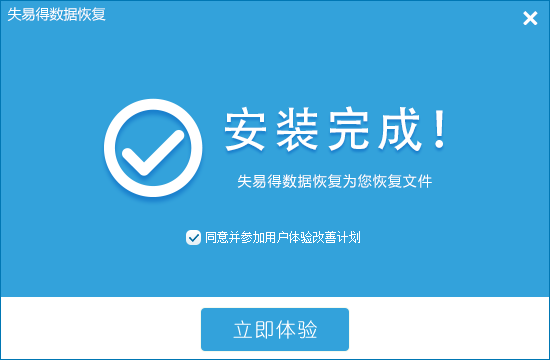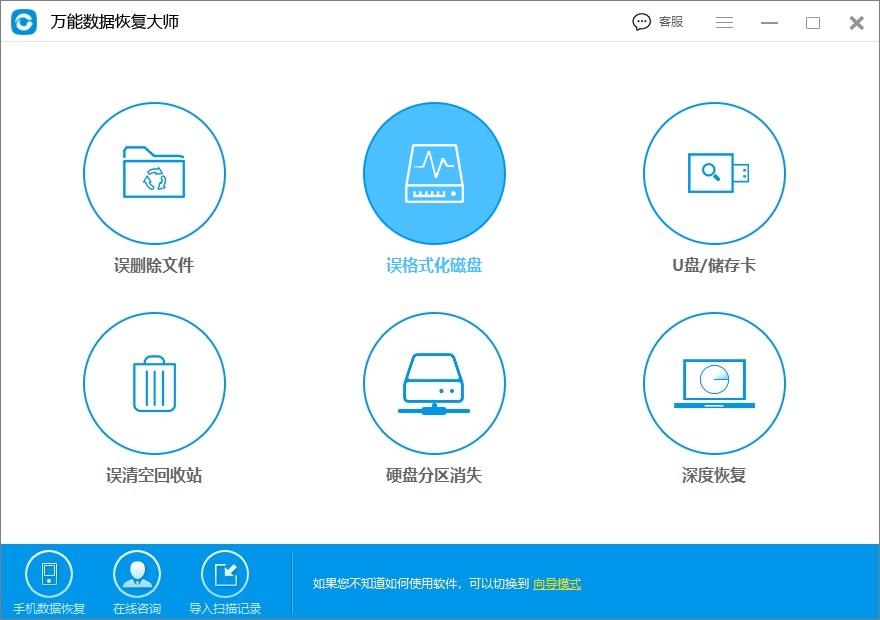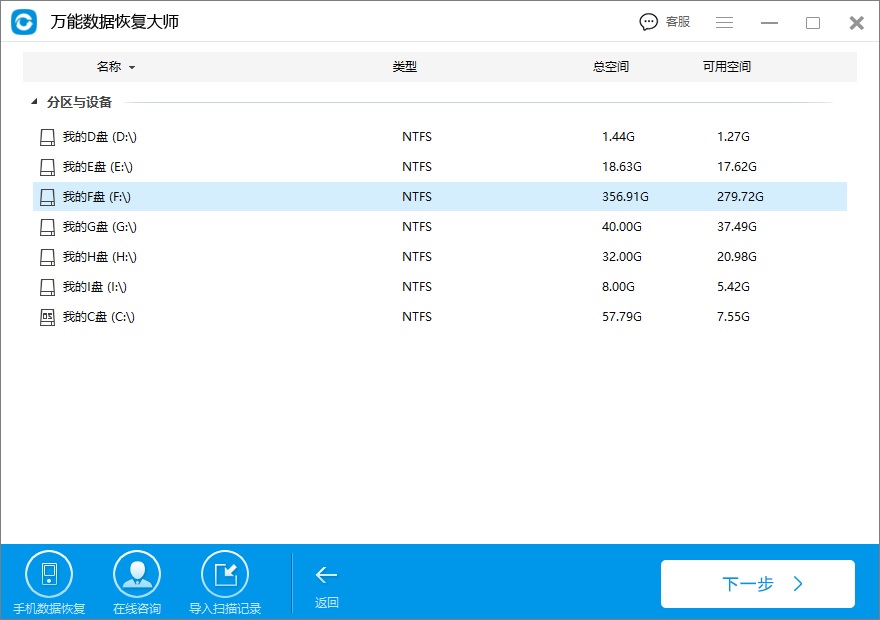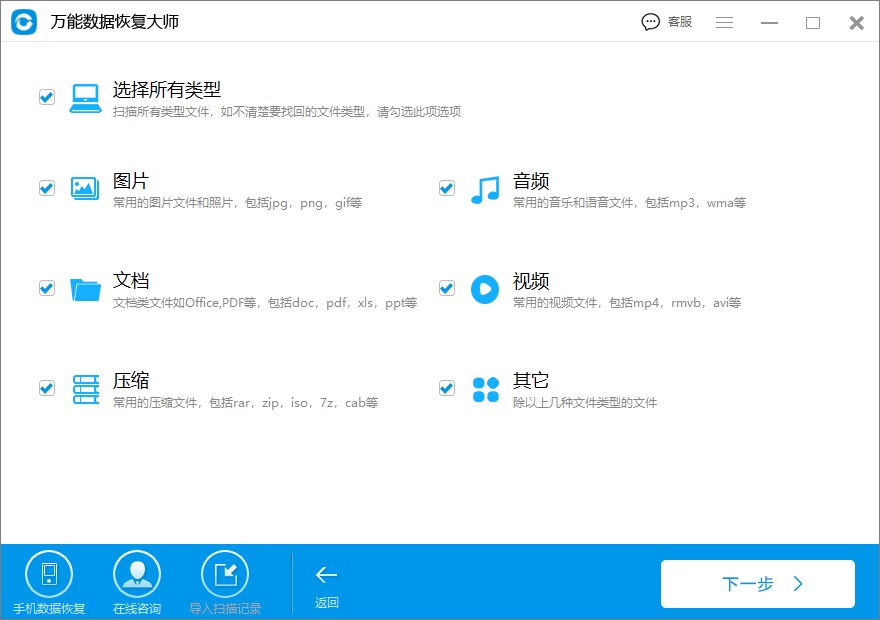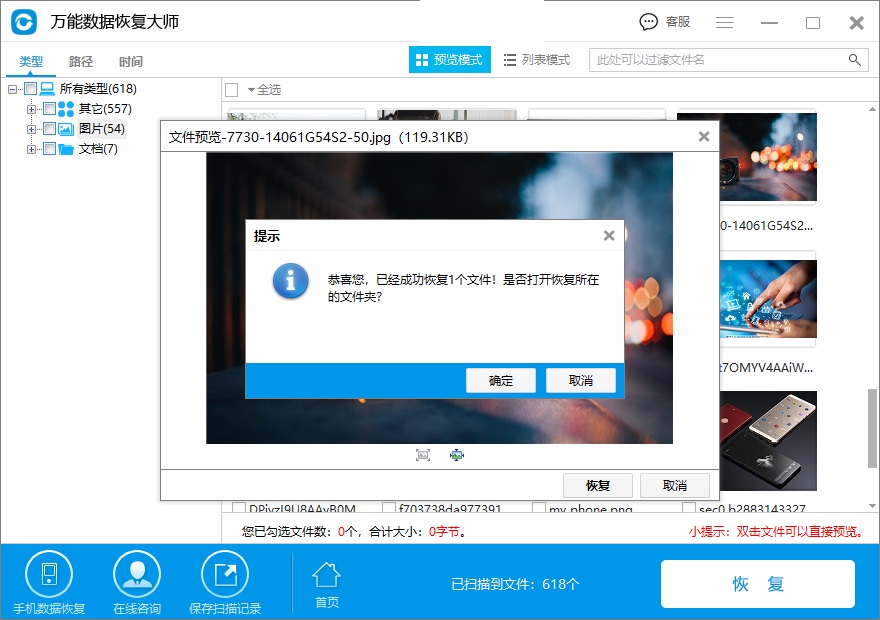我们都有在电脑上格式化分区的经历,那么您真的了解格式化吗?关于硬盘格式化后数据恢复您知道恢复方法吗?
我们都知道硬盘可分为一个或多个逻辑分区,这些逻辑分区被称为分区,被命名为“C”,“D”,“E”...驱动器。C驱动器通常包含操作系统及其相应的文件和数据。其他分区则相当于小抽屉一样分类存储我们要保存在其上的文件。这其中如果有分区被格式化了,保存在其中的数据将会消失。我们无法再在任何分区及回收站等找到这些数据的踪迹。
格式化(Format)是在硬盘或分区上的所有数据区上写零的操作过程,同时对硬盘介质做一致性检测,并且标记出不可读和坏的扇区。 格式化操作执行时不会考虑磁盘上原来的数据内容,也不会先删除旧文件。不同的文件系统类型,格式化的具体操作内容也不同。对于FAT32、FAT16、FAT12等文件系统,格式化时会清除文件分配表及根目录。文件数据一般不会被清除。对于NTFS文件系统,格式化时新写入的数据没有固定位置要求,但正常情况下每次格式化时的写入位置不会变化。因此不管是什么文件系统,旧文件数据大多不会被覆盖,仍存在大量残余信息供我们找到丢失的文件。对于缺乏恢复经验、时间和恢复能力的普通用户,是没有办法直接从电脑上恢复这些因格式化而丢失的文件的。但是借助格式化数据恢复软件就可以。万能数据恢复大师就是通过找到并分析残留文件的部分信息来重新找到文件数据及文件夹的层次结构,从而达到恢复文件数据的目的。万能数据恢复大师他是很专业,很有竞争力也应用很广泛的数据恢复软件,具备强大的磁盘扫描、磁盘诊断、数据恢复、存储卡文件恢复等功能。能够恢复由于误操作删除的,格式化,回收站清空,磁盘丢失等丢失的多种文件类型的文件。针对被格式化的存储设备,恢复方法又有细微的差别:
1、分区格式化:直接按照下边的步骤恢复
2、硬盘格式化:系统无法进入,无法安装万能数据恢复大师进行恢复。只能将硬盘拆下,连接到另外一个电脑执行恢复,或者使用U盘启动安装软件到U盘按照下边的步骤执行恢复。
3、U盘/存储卡格式化:连接到电脑,确认被电脑识别出后,按照下边的恢复步骤即可。
以下是硬盘格式化后数据恢复的操作方法:
一、下载软件
图1:在官网上下载安装“万能数据恢复大师”
二、安装运行
软件安装好后运行万能数据恢复大师软件,进入标准模式的主界面。可以看到万能数据恢复大师支持6种恢复模式。我们是因为硬盘格式化后要恢复数据的,所以选择“误格式化磁盘”,页面直接跳转到下一页。
图2:选择误格式化磁盘
三、选择分区
选中被格式化的硬盘,单击“下一步”。
图3:选择误格式化磁盘分区
五、选择文件类型
选择您所要恢复的数据的文件类型,单选有助于缩短文件扫描的时间。如果要被恢复的文件类型过多,可以选中“选择所有类型”。然后单击“下一步”等待扫描文件。
图4:选择需要被恢复的文件类型
四、恢复文件
扫描完毕后, 建议根据文件名、类型、路径,时间排序等缩小查找范围。找到被扫描到的要恢复的文件,您可单击一下看能不能预览,之后点击右下角的“恢复”按钮即可!文件恢复时,建议先不要保存被格式化的硬盘中。最好先直接保存在电脑上的其他分区或外接存储设备上。
图5:预览想要恢复的图片
以上介绍是硬盘格式化后数据恢复的操作方法,,希望能对你有帮助。小编提醒您,硬盘被格式化有很多原因,如果真的遇到了不要着急。在数据恢复之前,不要向格式化的分区里面写入数据,不要做磁盘碎片整理,而是需要尽快用数据恢复软件恢复。最好能断开网络,关闭一些不必要的程序,因为一些程序都会在用户看不见的情况下往硬盘写入数据。
相关推荐:
本文为原创,转载请注明原网址:
http://www.wnhuifu.com/732.html
本文关键词:
硬盘格式化后数据恢复